Немає нічого більшого розчарування, ніж повільний комп’ютер. Хоча регулярне технічне обслуговування комп’ютера – це найкраще, що ви можете зробити, щоб підтримувати свою машину в ідеальному стані, що ви робите, коли цього недостатньо або якщо ви не знаєте, як виконувати технічне обслуговування комп’ютера?
Дізнайтеся, як очистити повільний комп’ютер як для ПК, так і для Mac, а також деякі додаткові інструменти, за допомогою яких ви можете переконатися, що ваш комп’ютер ніколи не сповільнюється.
Як виглядає повільний комп’ютер?
Уповільнення комп’ютера може відбуватися поступово або відразу. Можливо, ваш комп’ютер має проблеми із часом завантаження, програми не відповідають, дивне мерехтіння, збої та зависання.
Існує величезна кількість різних причин, чому це може відбуватися. Такі проблеми, як забагато програм, що працюють одночасно, несправності внутрішніх компонентів, застарілі драйвери, віруси тощо.
Єдиний спосіб з’ясувати, що не так із вашою конкретною машиною, – застосувати практичний підхід і систематично розглядати ці проблеми.
Як очистити повільний комп’ютер (Windows і Mac)
Є багато методів, які варто використовувати, коли справа доходить до прискорення комп’ютера. Ось деякі з них, які ви можете спробувати як на ПК, так і на комп’ютерах Mac.
Видаліть непотрібні файли
Вашому комп’ютеру потрібен дисковий простір для виконання майже всіх важливих функцій, тому без достатньої кількості він може почати сповільнюватися. Звільніть місце на комп’ютері, видаливши файли, які вам більше не потрібні чи не використовуються, або перемістіть їх на зовнішній жорсткий диск, якщо ви не часто до них звертаєтеся.
Це легко зробити в Windows і також можна безпечно зробити в macOS.
Видаліть програмне забезпечення, яке ви не використовуєте
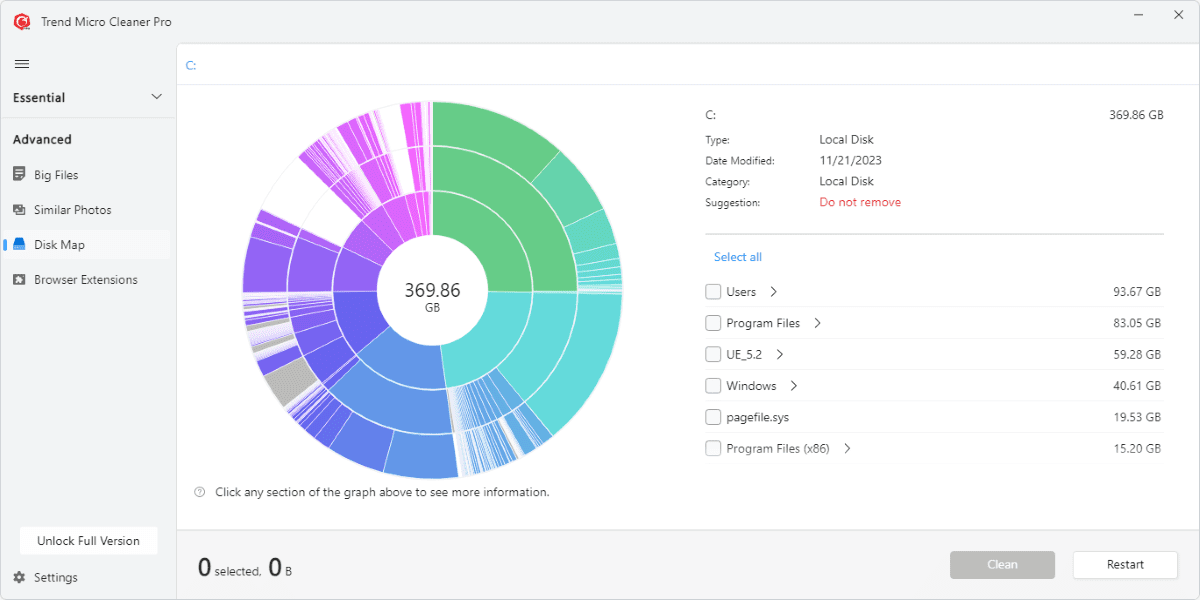
Так само програмне забезпечення може займати багато місця на вашому комп’ютері. Якщо ви не використовуєте програмне забезпечення, це простір, який ваш комп’ютер може використовувати для інших, важливіших справ.
Ви можете видалити програми вручну, але зовнішні програми, такі як Cleaner One Pro може допомогти вам дізнатися, що займає місце на вашому комп’ютері.
Керуйте своїми програмами запуску
Існує багато програм запуску, які можна безпечно вимкнути, щоб пришвидшити Windows, і ви також можете легко додавати, видаляти та відкладати запуск програм на Mac.
Ці запущені програми можуть уповільнити роботу комп’ютера, тому їх вимкнення – хороший спосіб збільшити швидкість роботи комп’ютера.
Видаліть віруси
Віруси шкідливі з різних причин, найменшою з яких є те, що вони можуть сповільнювати роботу комп’ютера. Очищення комп’ютера від вірусів може бути легшим процесом, ніж ви могли очікувати, і може значно прискорити роботу комп’ютера.
Підтримуйте свою ОС в актуальному стані
Оновлена ОС забезпечить безперебійну роботу вашої машини та її захист, наскільки це можливо. Оновити Windows легко, а Mac так само просто.
Додаткові поради та підказки
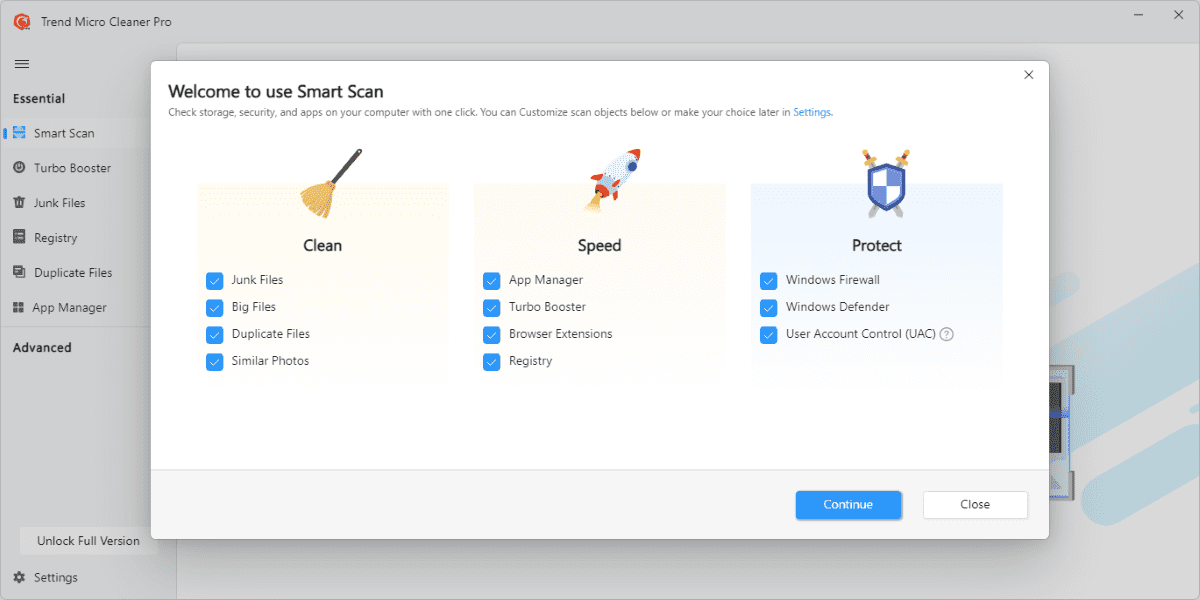
Крім того, ви можете покластися на програму третьої сторони, щоб ефективно керувати обслуговуванням комп’ютера за вас. Cleaner One Pro є однією з таких програм і чудовим вибором для тих, хто хоче постійно підтримувати свій комп’ютер у чудовому стані.
Cleaner One Pro легко виконає важливі дії з обслуговування, такі як звільнення місця на диску, запобігання запуску непотрібних програм під час запуску, оптимізація використання пам’яті тощо. Це чудовий інструмент для прискорення продуктивності комп’ютера та відмінний варіант для безперебійної роботи комп’ютера.
Ніколи більше не турбуйтеся про повільний комп’ютер
Хоча ця проблема може викликати розчарування, є багато варіантів, якими можна скористатися, щоб вирішити проблеми з повільним комп’ютером. Будь-яке з перерахованого вище може допомогти вам у крайньому випадку, і є що спробувати, якщо вони не спрацювали добре.
Це спонсорована публікація. Вибір продуктів і думки, висловлені в цій статті, надані спонсором і не відображають редакційну спрямованість MakeUseOf або його співробітників.

